隨著日常使用,大家會發現電腦開機啟動速度比剛使用時要慢上一些;而品牌電腦用戶有時也會發覺相似的問題:在同樣硬件配置下,預裝系統往往要比單獨安裝系統的速度慢上一些。產生上述問題的一個主要因素就在於:開機自動啟動的程序變多了,導致電腦在啟動過程中還要分出一些資源來為那些隨機啟動程序服務。但實際上除了安全軟件和硬件驅動程序外,其他絕大部分應用程序並不需要(甚至是不應該)隨系統一起啟動,所以我們可以通過清理這些隨機啟動程序來幫助電腦加快啟動速度。
在XP和Win7系統中,我們可以通過“msconfig”命令打開系統配置窗口,借助其中的“啟動”管理功能來控制自啟動程序。但是在Windows 8裡,系統配置裡的啟動管理功能搬家了,搬到一個更容易找到的地方去了。
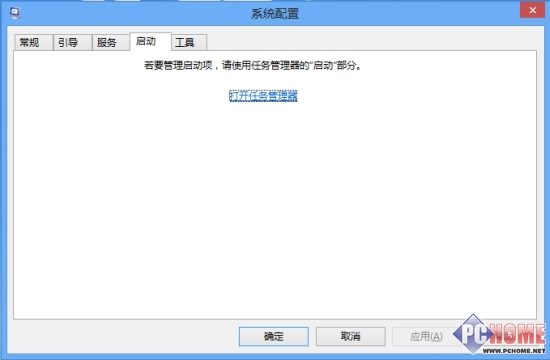
Win8啟動管理換地方了
進入桌面模式,然後在任務欄上右鍵啟動“任務管理器”,然後切換到“啟動”標簽就能看到當前電腦的自啟動項目了。
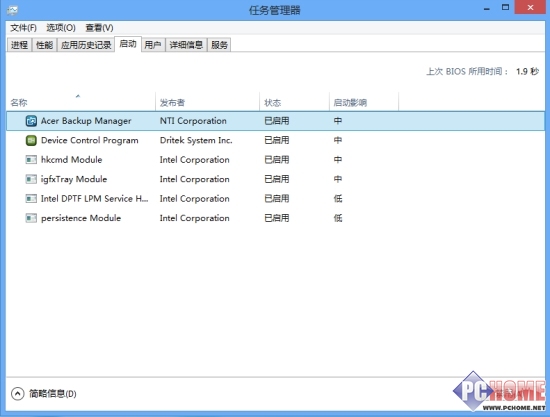
整合到任務管理器裡的啟動管理
和Win7中的啟動管理器不同,Win8啟動管理器增加了一條“啟動影響”的參數說明,系統會對每一個啟動項進行評估,然後給出它們對系統的影響程度。假如你的電腦啟動速度已經有明顯降低的話,就先從這裡找找原因。
首先找出那些啟動影響處於中高級別的應用程序,然後辨別一下它們是不是必須啟動的程序(比如安全軟件或者是設備驅動),然後將那些不重要卻又影響到系統啟動的程序從自動啟動列表中禁用掉。方法是:在程序列表上右鍵,點擊禁用即可(或者點擊右下角的“禁用”按鈕),下次開機/重啟後,這些程序就不會跟隨啟動了。
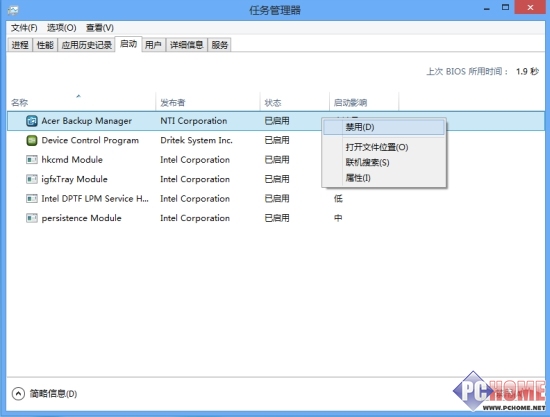
windows8教程
禁用對系統啟動影響較大的程序
若你不確定這個程序是干什麼用的,可以通過屬性或者打開文件位置來判斷它們是什麼,還是不清楚的話不妨試試“聯機搜索”,借助bing搜索引擎來了解這些程序。
操作系統是一台硬件設備的靈魂,Windows 8則是這靈魂中的佼佼者,它建立在Windows家族的堅實基礎之上,並在各方面均有大幅改進。全新的操作方式帶來全新的硬件設備使用體驗,創新的微軟Win8應用商店帶來更多的應用體驗。